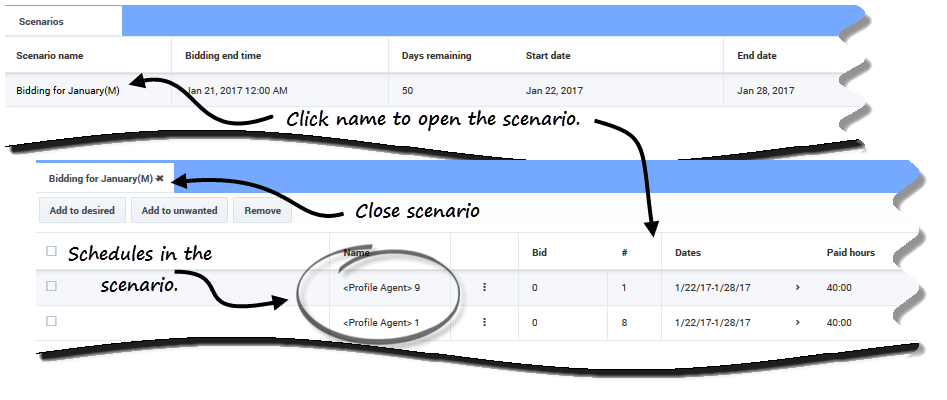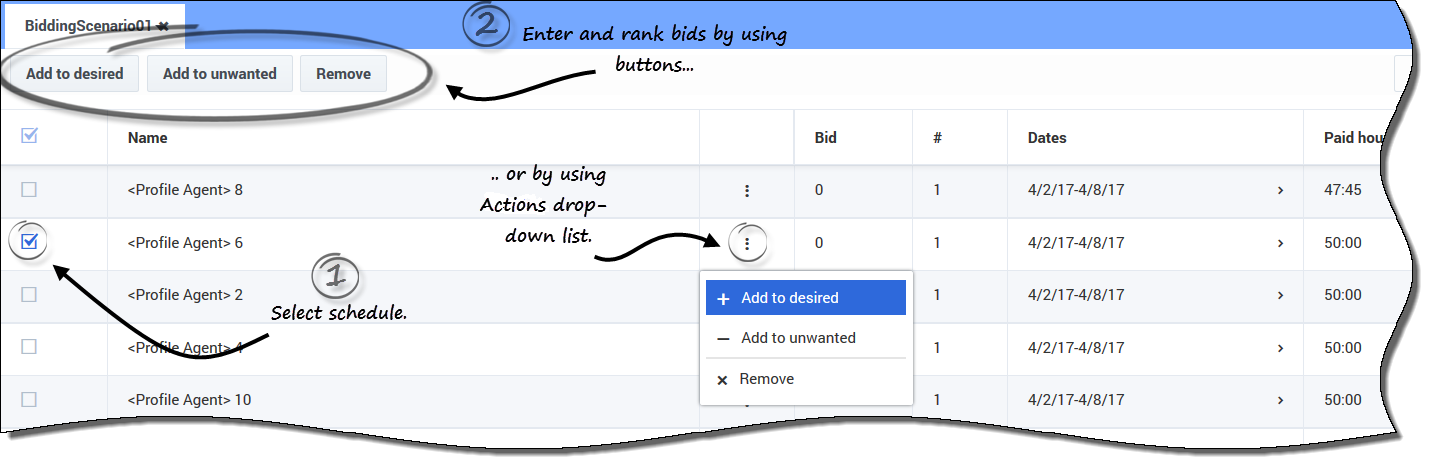Offre
Utilisez les affichages Offres pour afficher et soumettre des offres pour les horaires dans des scénarios d’offres ouverts. Les scénarios sont accessibles uniquement pendant la période de soumission des offres pour les horaires (la période où le scénario d’offres est ouvert pour soumettre des offres).
Cliquez sur Scénarios pour ouvrir une liste de scénarios disponibles pour les offres. Ouvrez un scénario pour afficher les horaires et attribuer des offres. Chaque ligne de cet affichage affiche un scénario d'offres et les colonnes présentent des renseignements sur chaque scénario :
- Nom du scénario—Le nom d'un scénario d'offre.
- Heure de fin des offres—la date et l’heure à laquelle les offres pour le scénario prennent fin.
- Jours restants—Le nombre de jours restants jusqu'à ce que le scénario soit terminé.
- Date de début—La date de début effective pour l’horaire.
- Date de fin—La date de fin effective pour l’horaire.
Les dates de début et de fin effectives utilisent le fuseau horaire de l'agent.
Vous pouvez également faire une offre de congés; se référer à la section Offres de congés.|2}}
Ouvrir des scénarios d'offres
Pour ouvrir et afficher un scénario d’offres :
- Dans la barre de menus, cliquez sur Offres > Scénarios.
- Dans la colonne Nom du scénario, passez votre souris sur un scénario et cliquez sur le lien pour l’ouvrir.
- Les horaires disponibles pour les offres sont affichés dans une grille.
Vous pouvez effectuer les tâches suivantes dans le scénario de l'horaire grille:
- Consultez les horaires disponibles dans une grille et étendez-la pour voir plus de détails. Vous pouvez le faire avant la saisie et de classement de vos offres.
- Trier ou Filtrer l'affichage des quarts de travail disponibles;
- Faire une offre et classer les horaires en les numérotant.
Saisie et classement des offres
Pour saisir et classer les offres, ajoutez vos horaires sélectionnés à l’une des deux listes : Souhaité et Non souhaité. Si vous sélectionnez plusieurs planifications pour une de ces deux listes, vous remarquerez que chaque offre est numérotée (classée) dans l’ordre de sélection. Par exemple, si vous sélectionnez 3 horaires pour la liste souhaitée, votre premier choix est classé 1, votre deuxième choix 2 et ainsi de suite. Vos sélections pour la liste des non souhaités fonctionne de a même manière, sauf le numéro (classement) apparaît entre crochets. Par exemple, [1], [2], et ainsi de suite.
Vous pouvez entrer et classer vos offres pour les horaires disponibles de deux manières :
- En utilisant les boutons ajouter/supprimer :
- Cochez une case pour sélectionner l'horaire sur la même ligne.
- Cliquez sur Ajouter à Souhaité ou Ajouter à Non souhaité pour ajouter l'horaire sélectionné à la liste correspondante.
- Cliquez sur Supprimer pour supprimer l'horaire sélectionné de chaque liste.
- En utilisant la liste déroulante Actions :
- Dans la colonne, Actions cliquez sur
 .
. - Utilisez la liste déroulante, ajoutez cet horaire à votre liste souhaitée ou non souhaitée, ou supprimez-le dans les deux listes.
- Dans la colonne, Actions cliquez sur
Après avoir saisi vos offres, il se peut que vous changiez d’avis sur les horaires que vous avez marqués comme souhaité ou non souhaité, ou vous souhaitiez modifier le classement d’une ou deux de ces listes. Pour ce faire, utilisez les procédures décrites à la section Gérer vos attributions d’offres.